Zehn-Finger-Methodensimulator. Ausdauer - Tastaturtrainer Ausdauer.
Simulator blinde Zehn-Finger-Methode des Tippens. Besonders gut zum Beschleunigen. Umfangreiche Funktionen zur Anpassung der Benutzeroberfläche, detaillierte Statistiken und Hilfe.
Beobachten Sie einen Sekretär oder Programmierer. Seine Finger flattern über der Tastatur. Und in wenigen Minuten wurde bereits ein anständiger Volumentext gesammelt. „Was für eine Schnelligkeit! Was für ein Händchen! “- Sie sind erstaunt. Aber so kann jeder !!!
Heute auf der Welt es gibt viele manuelle Zehn-Finger-Schreibvorgänge. Es wurden auch viele Programme erstellt, sogenannte Tastatursimulatoren. Wir werden über einen von ihnen sprechen. Dies ist der Schreiblehrer für Ausdauer.
Warum wählen wir Ausdauer? Hier ist warum:
- kostenlos!
- sichtbarkeit der Technik
- verfügbarkeit der Erklärungssprache
- comic-Form des Programms usw.
Zu den Vorteilen zählen auch ein flexibles Einstellungssystem (Sie können fast alles anpassen: Hintergrundmusik, Hintergrundbild, Farbgestaltung des Programms und vieles mehr) und das Vorhandensein mehrerer Trainingsoptionen: Standardfingern und Alternative.
Aber das Wichtigste zuerst. Wenn Sie bereit sind für den Alltag "izmyvatelstvam" über sich selbst, dann lass uns anfangen.
Programminstallation
Zuerst müssen wir das Archiv mit dem Programm herunterladen und auf Ihrem Computer installieren. Im Archiv finden Sie nur eine Datei (es ist auch eine Installation :-), die Sie ausführen müssen, um die Installation zu starten. Am Ende des Installationsvorgangs wird Ihnen angeboten, das Programm zu starten, mit dem wir uns bereitwillig einverstanden erklären. Und sofort werden Sie aufgefordert, ein Konto mit Ihrem Namen zu erstellen (mehr als 400 Einträge werden unterstützt).

Und wie wir sehen, fangen die Witze sofort an, damit Sie sich nicht langweilen !!!
Es wird nicht nur das Programm selbst geladen, sondern auch die vom Autor aufgerufene "Hilfe" - "Aibolit". Für diejenigen, die alles mit der Methode des "wissenschaftlichen Speers" lernen möchten, würde ich dennoch empfehlen, dieses Handbuch zu lesen, um zumindest die Stimmung einzustellen (er las gerne: 0))). Schauen Sie sich unbedingt den Abschnitt „Bonus“ an. Dort finden Sie eine ganze Auswahl an Witzen des Programmautors, Gedichte seiner eigenen Komposition und ein kleines, aber interessantes Spiel namens „Fastmind“.

Sie lasen, lachten und realisierten schon etwas. Schauen Sie sich nun das Programm selbst an.
Interface-Simulator-Tastatur Ausdauer

Es besteht aus zwei Feldern: Textfeldern und einer virtuellen Tastatur. In der oberen linken Ecke des Textfelds sehen wir eine Reihe von Befehlen und Optionen. In der oberen rechten Ecke befindet sich ein Timer, der die Zeit für die Übungen misst. In der unteren linken Ecke - der Benutzername. In der Mitte - das Eingabefeld von Wörtern und "Abrakadabra" von Buchstaben (damit beginnen Sie die Grundlagen des Hochgeschwindigkeitsdrucks zu verstehen).
Unten befindet sich eine virtuelle Tastatur, deren Buchstaben durch grüne Linien getrennt sind. Dies geschieht, damit Sie wissen, welcher Finger und welche Taste Sie drücken müssen. Die Zeigefinger beider Hände erfassen gleichzeitig 2 Symbolspalten, während mit den Daumen die Leertaste gedrückt wird.
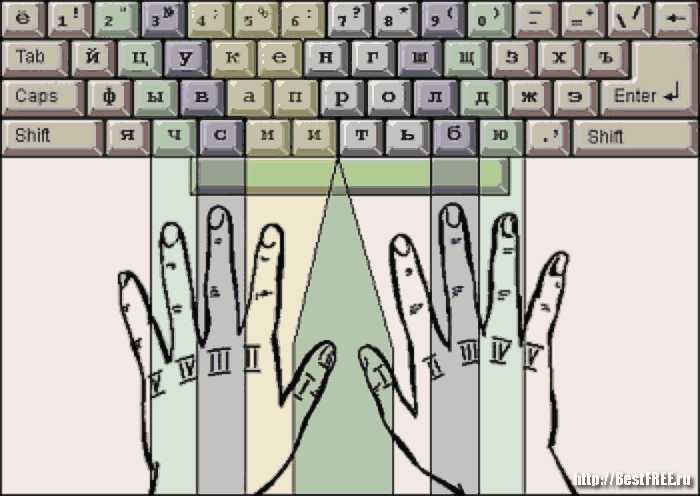
Ausgangsposition
- der kleine Finger der linken Hand auf dem Knopf "F" (im englischen Layout - "A")
- dann werden die Finger der linken Hand auf den Zeigefinger gelegt, der auf dem Knopf "A" ("F") liegt
- der kleine Finger der rechten Hand auf dem Knopf "F" (";:")
- den Zeigefinger auf den Knopf "O" ("J").
Nach dem Drücken einer beliebigen Taste kehrt der Finger in seine ursprüngliche Position zurück, während er die Tastatur nicht berührt, sondern nur geringfügig darüber hängt. Wenn Sie versuchen, eine solche Anordnung der Finger nicht so genau wie möglich zu verlieren, geben Sie ein, was Ihnen angeboten wird.
Wo soll ich anfangen?
Nun speziell zu den Aktionen. Standardmäßig ist das Programm auf den Modus "Lektion" eingestellt. Es lohnt sich, damit anzufangen. Hier erfahren Sie, wie Sie die einfachsten Buchstabenkombinationen, Wörter und Satzzeichen schnell und korrekt eingeben. Wenn Sie einen Fehler machen, erzeugt das Programm einen Ton (manchmal nicht sehr kultiviert :-). Am Ende des Kurses haben Sie eine Prüfung, die Ihre Fortschritte und Erfolge zeigt.
Es gibt auch Ausdauerunterricht in den "Kombinationen von Buchstaben" und "Zahlen", aber sie haben sich nicht sehr bemüht. Die Lektion beginnt, nachdem Sie die Leertaste gedrückt haben. In diesem Modus ist die Zeit unbegrenzt, konzentrieren Sie sich also auf die Genauigkeit der Eingabe, und die Geschwindigkeit wird mit der Erfahrung einhergehen. Nach Abschluss der Lektion zeigt Stamina eine Grafik Ihrer Tippgeschwindigkeit und Fehlerrate an.
Wenn wir das Menü "Modus" aufrufen, werden wir sehen, dass es neben der "Lektion" noch mehrere andere Modi gibt:
- Phrasen - hier geben Sie aus Geschwindigkeitsgründen fertige Artikulationsphrasen ein. Im Gegensatz zu „Lektion“ zeichnet „Sätze“ den Fortschritt auf, den Sie sehen, wenn Sie im Menü auf die Registerkarte „Fortschritt“ klicken und einen Timer einstellen. Wenn Sie also nicht die Zeit hatten, alle Phrasen einzugeben, werden Sie in Progress als Fehler gewertet.
- Andere Modi: "Buchstaben aus Phrasen", "Alle Zeichen" und "Externe Datei". Der erste Modus ähnelt „Phrases“, unterscheidet sich jedoch darin, dass die Buchstaben der Phrase zufällig verteilt sind. Der Modus "Alle Zeichen" ist der gleiche "Abrakadabra", jedoch werden den Buchstaben auch Interpunktionszeichen hinzugefügt. Schließlich ist "Externe Datei" die Möglichkeit, Ihre eigene Textdatei im TXT-Format für das Training zu öffnen.
Optionsmenü
- "Layout" - bietet die Möglichkeit, das Tastaturlayout für das Training zu ändern. Es gibt 3 Sprachen in Ausdauer: Russisch, Ukrainisch und Englisch.
- "Tastatur" - Wenn Sie das Kontrollkästchen deaktivieren, wird die virtuelle Tastatur nicht angezeigt.
- Auf den folgenden drei Registerkarten können Sie mit Hintergrundmusik arbeiten. Im Menü "Liste der Songs" können wir unsere eigene Musik hinzufügen, indem Sie auf "+ files" (um eine Datei hinzuzufügen) oder "+ folder" (um einen ganzen Ordner hinzuzufügen) klicken. Mit der Schaltfläche "-UDELit" wird die ausgewählte Datei gelöscht, und mit "Kill all dead" werden die so genannten "dead links" aus der Liste entfernt, die auf nicht vorhandene oder gelöschte Dateien verweisen. In der Nähe befindet sich ein Quadrat mit zwei Schaltflächen (Wiedergabe bzw. Pause), einem Kontrollkästchen (mit dem Sie nicht die gesamte Datei, sondern nur eine bestimmte Menge an Ton wiedergeben können) und einem Schieberegler (Lautstärke kann mit den Schaltflächen "Bild auf" (lauter) und "Bild ab" (leiser) eingestellt werden ).
- "Zur Baustelle ..." sind die direkten Einstellungen des Programms (mehr dazu im Buch "Ausdauertastatursimulator - Ihr Weg zur Kurzwahl").
Nachdem Sie das Programm auf die für Sie bequemste und attraktivste Weise angepasst haben, können Sie mit dem Training beginnen. Zuerst müssen Sie jeden Tag 10 bis 30 Minuten trainieren (dann ist es 2 bis 4 Mal pro Woche möglich). Wenn Sie alle "Lektionen" gut gelernt haben, können Sie anfangen, mit Phrasen und Texten zu arbeiten.
Schlussfolgerungen
Um Ergebnisse zu erzielen, müssen Sie ein gutes Stück Geduld mitbringen, da das Ergebnis nicht sofort sichtbar ist. Aber wenn Sie möchten, können Sie mit Hilfe dieses Simulators enorme Erfolge beim Erlernen der Blinddruckmethode erzielen. Viel Erfolg!
P.S. Das Kopieren und Zitieren dieses Artikels ist gestattet, sofern der aktive Link zur Quelle angegeben und die Urheberschaft von Ruslan Tertyshny beibehalten wird.
P.P.S. Möglicherweise interessieren Sie sich auch für das Programm Rapid Typing Keyboard Simulator https://www.bestfree-test.ru/soft/obraz/typing-tutor.php - ein weiterer Tastatursimulator, der für eine breite Palette von Benutzern entwickelt wurde, jedoch etwas abstrusher ist.
Ausdauer ist ein kostenloses Programm für diejenigen, die lernen möchten, wie man mit der Zehn-Finger-Methode auf einer Tastatur tippt. Durch eine spezielle Auswahl von Übungen, die mit einfachen Silben und Buchstaben beginnen und mit komplexen literarischen Texten enden, lernt sie schnell, wie man schnell tippt. Der Fortschritt der im Programm erworbenen Fähigkeiten kann leicht in einer praktischen visuellen Statistik verfolgt werden.
Stamina-Download für Windows 7 (XP):
Größe: 5 MB | Hochgeladen: 8481 Mal | Dateityp: exe | Version: 2.5
Hauptmerkmale
- einzigartige Alternative zum Positionieren der Hände auf der Tastatur;
- unterstützung für verschiedene Layouts und Sprachen;
- soundeffekte für die Musikarbeit;
- spezielle Lektionen, die helfen, sich an das Tastenlayout zu erinnern;
- eine Reihe von Phrasen, die die Schreibgeschwindigkeit erhöhen;
- eine Reihe von Textfragmenten aus einzelnen Dateien;
- anzeigen des Graphen des Benutzerfortschritts mit der Ausgabe von Statistiken über Sitzungen und nach Tag;
- hintergrundbeleuchtung, mit deren Hilfe die Position des aktuellen Buchstabens auf der Tastatur bestimmt werden kann;
- möglichkeit der Arbeit mehrerer Benutzer im Programm;
- eingebauter Lektionseditor.
Vorteile und Nachteile
- kostenlose Verteilung;
- einfaches und unterhaltsames schnelles Schreibtraining;
- unterstützung für verschiedene Layouts zum Lernen;
- die Fähigkeit, Aufgaben im Unterricht zu bearbeiten;
- russischsprachiges Menü;
- einfache und bequeme Schnittstelle.
- nicht erkannt.
Analoga
Qwerty. Kostenloser klassischer Simulator zum Erlernen des schnellen Tippens auf einer Computertastatur. Es verwendet die Zehn-Finger-Technik des Blinddrucks. Zu den Funktionen gehören eine große Tastatur mit Sprungtasten, verschiedene Schwierigkeitsgrade für Übungen, das Trainieren einer Reihe von Sonderzeichen und die Anzeige praktischer Ergebnisgrafiken.
Bedingt kostenlose Anwendung zum Lehren des schnellen Tippens. Es hat eine helle Farbpalette, die die Tastatur in neun Zonen für einzelne Finger, verschiedene Lernmodi - "Wörter", "Vorschläge" und "Silben" - unterteilt. Statistiken werden für jeden einzelnen Benutzer gespeichert.
RapidTyping. Kostenloser Tipp-Tutor. Es bietet zahlreiche Möglichkeiten zur individuellen Anpassung von Studien, verschiedene nützliche Übungen und ein klares Design, was zu einer höheren Effizienz im Arbeitsprozess beiträgt.
So verwenden Sie die Anwendung
Wenn Sie den Simulator zum ersten Mal starten, wird vor Ihnen ein Fenster mit der Hilfe „Aibolit“ angezeigt. Es ist eine kleine gemalte Arbeit mit dem Programm auf unterhaltsame und lustige Weise.
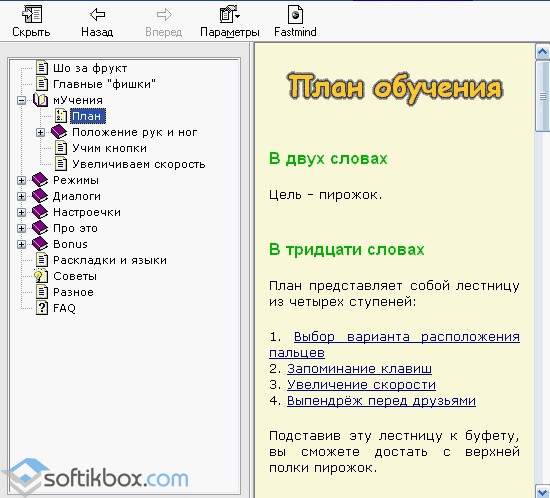
Die Schnittstelle ist wie folgt:
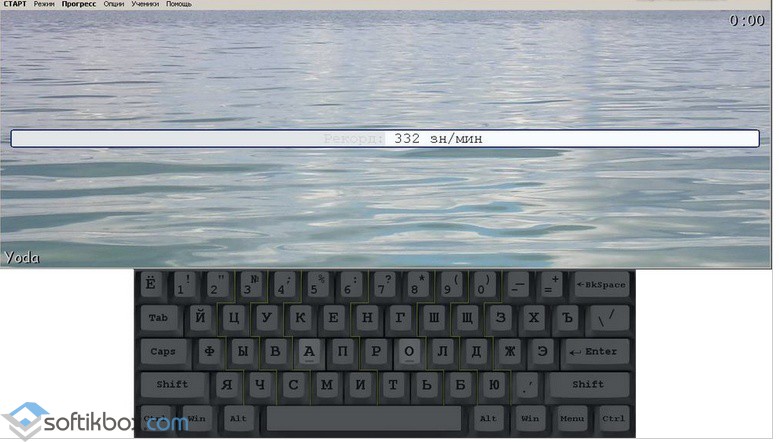
Es ist in zwei Felder unterteilt. Eines ist für die Arbeit mit Text konzipiert, das andere zeigt eine virtuelle Tastatur an. Darauf sind die Buchstaben durch grüne Linien getrennt, um genau zu verstehen, welcher Finger die Taste drücken soll.

Im Menü „Modus“ finden Sie verschiedene Optionen für den Unterricht: Phrasen, Buchstaben aus Phrasen, alle Symbole usw.
Im Menü "Optionen" können Sie das Layout ändern, die Anzeige der virtuellen Tastatur deaktivieren und Hintergrundmusik einrichten.
Ausdauer gibt Ihnen die Möglichkeit, die Methode des Tippens gründlich zu beherrschen.
Anleitung zu Tastatursimulatoren
Die Geschwindigkeit der Aufgabe auf dem Computer kann nicht nur von den offensichtlichen Faktoren abhängen: Prozessorleistung oder grob gesagt menschliche Intelligenz. Manchmal ist der limitierendste Faktor die rein mechanische Arbeit, nämlich das Tippen auf der Tastatur. Die Gedanken gehen weit voran, und die Finger haben keine Zeit, den Text zu korrigieren. Diese Situation ist offensichtlich nicht nur für Schriftsteller, Journalisten, Programmierer, sondern auch für alle diejenigen, die den Text mit zwei oder drei Fingern eingeben müssen, ohne den Blick von der Tastatur abzuwenden.
Es ist überraschend, dass das im 19. Jahrhundert entdeckte Verfahren des blinden Zehn-Finger-Drucks für jeden aktiven Computerbenutzer jetzt um ein Vielfaches relevanter ist. Durch die geschickte Verwendung können Sie den Zeitaufwand für die Texteingabe erheblich reduzieren.
Die Überprüfung betrifft Tastatursimulatoren, von denen jeder mindestens ein Unterscheidungsmerkmal unter den Programmen dieser Art aufweist. Daher können Sie bei der Auswahl eines Simulators durch die Überprüfungsköpfe navigieren.
"Solo auf der Tastatur": zuverlässiger Wagen

"Solo auf der Tastatur" ist der vielseitigste Schreiblehrer, daher sollte der Test damit beginnen. Neben Russisch, Englisch und Deutsch gibt es den Kurs "Zähmen der Zahlen", der beispielsweise für Buchhalter nützlich sein wird. Die Universal Edition enthält russisches, englisches und digitales Layout.
Der erste Eindruck nach der Installation mag skeptisch sein: zu informeller Ansatz. Je weiter der Benutzer sich jedoch vom Beginn des Kurses entfernt, desto deutlicher werden diese Abweichungen. Sie ermöglichen es Ihnen, sich von genug eintönigen Übungen zu entspannen. Der vielleicht größte Vorteil von Textmaterial sind Empfehlungen für das richtige Drücken, die richtige Haltung und die richtige Technik, die für ein blindes Zehn-Finger-Set wichtig sind. Vorausschauend: Nur Solo liefert diese Informationen während des gesamten Kurses gleichmäßig.
Bevor Sie die Übungen machen, müssen Sie ein Warm-up durchführen, das Ihnen hilft, sich an das "Solo" anzupassen. Im Echtzeitmodus sowie nach dem Training können Sie sich mit den Statistiken vertraut machen: Durchschnittspunktzahl, Wählgeschwindigkeit, Anzahl der Fehler. Statistiken sind nicht nur für Übungen verfügbar, sondern es ist auch möglich, die Dynamik der Übungen tagsüber zu verfolgen.
Das Tastaturtraining enthält keine aussagekräftigen Phrasen. Dies sind vorgefertigte „synthetische“ Ausdrücke - im Gegensatz zum VerseQ, bei dem die Zeichenfolge für die Eingabe auf Benutzerfehlern basiert. Übrigens, in "Solo" wird von Fehlern extrem abgeraten, oft muss man eine Aufgabe mehrmals wiederholen. Anforderungen für den Durchgang von strengen, sind die Übungen mit jeder neuen Ebene, von denen etwa hundert kompliziert. Ja, anscheinend nicht umsonst im Programm gibt es psychologische Tests.
Die Programmoberfläche macht einen doppelten Eindruck. Im Vergleich zu den Vorgängerversionen von „Solo on the Keyboard“ kann man nicht sagen, dass die neue Oberfläche, die in Grau- und Grün-Gamma gestaltet ist, die Ergonomie des Programms merklich verbessert hat. Zum einen ist es sehr praktisch für die Arbeit, alle Einstellungen und Elemente sind im Zertifikat gut dokumentiert. Sie können jedoch daran schuld sein, dass die virtuelle Tastatur nicht angibt, welcher Finger auf die eine oder andere Taste gedrückt werden soll, da während der Übung keine Eingabeaufforderungen angezeigt werden. Wenn Sie nicht genug Erfahrung haben, müssen Sie zur Beschreibung der Übung zurückkehren.
VerseQ: Lerne aus deinen Fehlern

Bei der Beschreibung des Programms ist es wichtiger, dass der Benutzer in einer Stunde blind drucken kann (laut dem Autor des Simulators). Einen anderen anziehen: VerseQ verwendet in Trainingsalgorithmen, die nicht auf "Coaching" basieren, und "bestraft" auch nicht die Fehler, die während der Übungen gemacht wurden. Darüber hinaus basiert der Kurs auf Benutzerfehlern und Problemphrasen, bei denen laut Statistik am häufigsten Schwierigkeiten auftreten. Außerdem weiß der Benutzer laut Plan nichts über seine Fehler aus der Statistik, VerseQ passt sie leise an weitere Übungen an. Trotzdem werden allgemeine Statistiken sowohl während des Trainings als auch als Lerndynamik durch Drücken von F9 angezeigt.
Drei Betriebsarten stehen zur Verfügung - mit deutschem, russischem und englischem Layout. Es gibt keine Einführungsübungen, außerdem sind alle Buchstaben des Alphabets bereits anfänglich beteiligt. Es ist jedoch nicht zu erwarten, dass der eingegebene Text aussagekräftig ist: In der Regel handelt es sich um wiederholte Kombinationen von Buchstaben, die phonetisch miteinander verbunden sind (sie können ausgesprochen werden). Die Technik basiert nicht nur auf Tastenanschlägen, sondern auch auf Übergängen zwischen Tasten.
Die Besonderheit des VerseQ ist ein moderater „Ton“ der Präsentation, eine beruhigende Farbskala und ein neutrales Erscheinungsbild als Ganzes. Es ist nicht bekannt, wie viel Aufwand erforderlich ist, um das Programm in einem irritierten Zustand zu beenden. Übrigens, wenn wir über das Preisproblem sprechen, erscheint in „Solo auf der Tastatur“ nach jeder Übung eine Warnung vor einer nicht registrierten Version in VerseQ - nur zu Beginn des Programmstarts.
Alle wichtigen Informationen sind in einer übersichtlichen Referenzdatei zusammengefasst: Wie man das Programm richtig verwendet, Trainingsmethode, Tastaturtechnik. Vielleicht fehlt in diesem Simulator eine detailliertere Anleitung für das Arbeiten mit Übungen, wie es in Solo gemacht wurde.
Typing Master - Klassiker des Genres

Im Großen und Ganzen konnte dieser Simulator nicht in die Überprüfung einbezogen werden, da er das russischsprachige Layout nicht unterstützt, aber dennoch: a) er ist nützlich, um die Kenntnisse der lateinischen Tastatureingabe in Englisch, Spanisch, Deutsch, Französisch oder Italienisch zu verbessern; b) Typing Master ist ein hervorragendes Beispiel für einen strukturierten, verifizierten Kurs.
Die strikte Herangehensweise und Konservativität von Typing Master wird nicht jeden Benutzer ansprechen, aber gleichzeitig wird das Programm im Vergleich zu Solo noch prägnanter präsentiert. Typing Master bietet folgende Kurse an:
- Touch Typing Course - Kurs für direktes blindes Tippen
- Speed Building Course - Geschwindigkeit steigern
- Numbers Course - ein kleiner Rekrutierungskurs zur Top-Digital-Serie
- Special Marks Course - Expresskurs zu zusätzlichen Symbolen: Klammern, mathematische Zeichen usw.
- Numeric Keypad Course - Kurs über die Verwendung des Ziffernblocks
Jeder Kurs besteht aus theoretischen und praktischen Blöcken. Zu Beginn der Übung wird die Zeit zur Erledigung der Aufgabe angegeben. Es wird auch vorgeschlagen, den Schwierigkeitsgrad zu wählen (von 90% bis 98% der korrekten Treffer). Im Lernmodus für neue Tasten („neue Tasten“) sind die Buchstaben für die Eingabe nicht phonetisch miteinander verbunden, aber im Drill-Modus müssen Sie genau die Wörter eingeben: Es gibt separate Übungen für Wörter, Sätze und Absätze. Am Ende der Aufgabe werden Statistiken angezeigt, anhand derer Sie herausfinden können, welche Tasten die größte Schwierigkeit verursachen.
Erwähnenswert ist auch TypingMaster Satellite - ein Assistent, der im Hintergrund arbeitet, die gemachten Fehler überwacht und individuelle Übungen für die komplexesten Kombinationen erstellt.
Die Benutzeroberfläche wurde von Entwicklern mit Liebe zum Detail erstellt. Erstens ist es sehr intuitiv und erklärt buchstäblich, wie man mit den beigefügten Tastaturlayouts einen Finger mit einem Finger drückt. Sehr nützlich ist die Tatsache, dass Fehler auf der Tastatur in Form von gekreuzten Tasten angezeigt werden (in anderen Simulatoren ist dies nicht der Fall, was nach einem falschen Tastendruck zu mehreren wiederholten Fehlern führt).
TypingMaster erlaubt nicht, einen Schritt von einem bestimmten Programm abzuweichen, und ähnelt in gewisser Weise Trockenkursen in Sprachgrammatik. Dies kann jedoch nicht als Nachteil bezeichnet werden, sondern ist ein charakteristisches Merkmal dieses Simulators, der den Benutzer entweder zurückhält oder ihn von sich stößt.
Ausdauer - Handlungsfreiheit
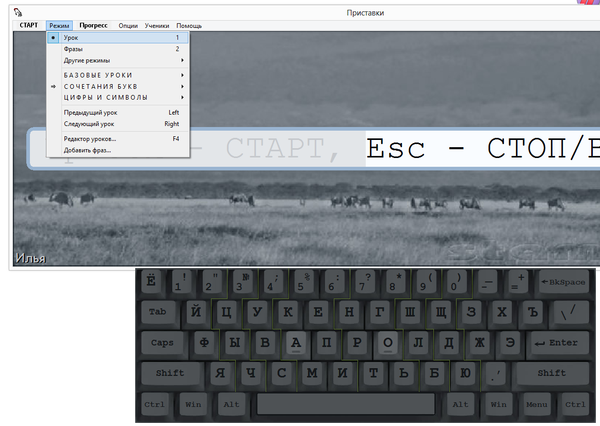
Nach dem Kennenlernen von Typing Master erweist sich Stamina im Test als der „nicht seriöseste“ Simulator. Das Programm spricht keine Benutzer an, die den Sinn für Humor des Entwicklers für unangemessen halten und gleichzeitig die Zehn-Finger-Print-Methode erlernen möchten. Die Frivolität beginnt mit Hilfe, allerlei Kommentaren und endet mit Sprachausgabe. Zum Sound - besondere Ansprüche der Besucher auf der Homepage des Programms. Dieser Punkt kann mit einem Patch oder über die Option "Zensur" in den Einstellungen von Ausdauer korrigiert werden.
Trotzdem lohnt es sich nicht, voreilige Schlussfolgerungen zu ziehen und den Simulator zu ignorieren. Es reicht aus, auf die verschiedenen Trainingsmodi zu achten - "Lektionen", "Sätze", "Buchstaben", "Alle Zeichen" und "Externe Datei". Am interessantesten sind die Lektionen, die in Grundübungen, Buchstabenkombinationen, Zahlen und Symbole unterteilt sind. Zu Lektionen mit einem numerischen Tastenfeld: Der Entwickler gibt an, dass "er sie ohne großen Aufwand ausgeführt hat", und fordert die Benutzer auf, selbst am Entwicklungsprozess teilzunehmen (Zitat: "Vielleicht können Sie etwas schlaueres tun?").
Unglücklicherweise hat der Autor von Stamina das Programm mit seinen umfangreichen Funktionen in eine unbequeme Shell gestellt. Wenn Sie den Simulator starten, ist nicht ganz klar, wie und in welcher Reihenfolge all diese Funktionen gehandhabt werden sollen. Auf der anderen Seite erklärt das Zertifikat die Kursmethodik, die Grundkonzepte, die Schreibtechnik (Fingerposition auf der Tastatur usw.) recht anschaulich. Besonderes Augenmerk wird auf die alternative Methode zum Platzieren von Fingern auf der Tastatur gelegt.
Dem Tastatursimulator kann auch geraten werden, mit dem ukrainischen oder belarussischen Layout zu arbeiten (was Sie in anderen Simulatoren nicht finden werden). Die Basis-Distribution enthält Lektionen in Russisch, Englisch, Ukrainisch. Es ist möglich, Phrasen in anderen Sprachen zu verbinden.
Das Hauptmerkmal von Stamina ist somit die dem Benutzer eingeräumte Handlungsfreiheit. Daher können Sie Übungen in beliebiger Reihenfolge durchführen, Ihren eigenen Kurs zusammenstellen. Das Minus der Methode - es ist nicht bekannt, wie schnell mit einem solchen Ansatz konkrete Ergebnisse erzielt werden können.
Klavarog - Online-Schulung

Klavarog ist ein autarker Online-Simulator, der anzeigt, dass das Projekt durch Spenden existieren und sich entwickeln kann. Und der Entwicklungsfortschritt ist tatsächlich spürbar, wenn man sich das Versionsarchiv ansieht.
In Klavarog gibt es, ähnlich wie bei der gleichen Ausdauer, keine vorgegebene Reihenfolge, wie bei Schritt-für-Schritt-Übungen von einfach bis komplex. Der Simulator behebt Fehler und fügt jeder generierten Textzeile Problemwörter hinzu (das Funktionsprinzip ist sowohl bei Stamina als auch bei VerseQ ähnlich).
Es ist praktisch, das Tastaturlayout anhand des Farbschemas zu navigieren, es kann in den Programmeinstellungen aktiviert werden (das Füllsymbol). Ein praktischer Hinweis ist sehr nützlich, wenn Sie den Finger zum Drücken der gewünschten Taste verwenden (eine ähnliche Funktion wurde nur in Typing Master gesehen). Erfahrene Benutzer können alle Hinweise deaktivieren oder in den Zen-Modus wechseln, in dem fast keine störenden Elemente vorhanden sind.
Neben Standardkursen mit russischem und englischem Layout gibt es Kurse zu digitalem Layout, Esperanto, Programmiersprachen PHP, Python, SQL, XML / XSLT. Besonderes Augenmerk wird auf Vokabelübungen gelegt: Sie müssen die korrekte Übersetzung des Wortes aus den verfügbaren Optionen eingeben. Wenn ein Wort falsch ausgewählt wurde, muss es dreimal eingegeben werden. Auf diese Weise können zwei Hasen getötet werden: Gleichzeitig werden die Tastatur- und Sprachkenntnisse verbessert. Da die Wortmenge jedoch vom Programm generiert wird, ist es recht einfach, die richtige Übersetzungsvariante zu erraten.
Leider kann dieser Tastatursimulator keine Ergebnisse korrigieren, Statistiken verfolgen und Fähigkeiten entwickeln. Im Allgemeinen würde die Möglichkeit der Erstellung eines Kontos auf der Website nicht schaden - technisch kann es implementiert werden.
Ihre Vorschläge für die Entwicklung von Klavarog können auf der Seite http://klava.reformal.ru/ gemacht werden.
Bombin: Simulator für die Kleinen

"Bombina" besetzt eine freie Nische, in der es keine Konkurrenten gibt. Dieser Simulator ist für die Schulung von Schülern (eher auch von Kindern im Grundschulalter) im blinden Zehn-Finger-Druck vorgesehen.
Die Shell des Programms "Cartoon" sollte Kinder bewerten. Vernünftige Kritik kann jedoch bei Erwachsenen auftreten. Die Benutzeroberfläche ist nicht an allen Stellen intuitiv und es scheint unpraktisch, dass die Navigationselemente oder beispielsweise die Schaltfläche „Start“ zu Beginn der Übung nicht klar definiert sind: Sie müssen sie suchen. Wer hätte zum Beispiel gedacht, dass das Bild eines Lappens das lokale Analogon der Schaltfläche „Beenden“ ist.
Es gibt Fragen zur Funktionsweise des Simulators: Wie läuft das Training ab, was ist auf Eltern und Kinder zu achten? Es stellt sich heraus, dass es genügend detaillierte Hilfe gibt, die separat vom Programm vorhanden ist. Es wird empfohlen, „Bombin“ ab dem Einführungskurs zu beginnen, in dem die Fingerposition auf der Tastatur detailliert erklärt wird und die Tasten beschrieben werden. Dann können Sie zu den Übungen gehen. Wenn in anderen Simulatoren Übergänge und Tastaturakkorde im Vordergrund stehen, müssen Sie darauf achten, "Chips" zu springen und ihre Bewegungen zu wiederholen.
Der "Bombin" bietet Schwierigkeitsgrade, die sich auf die Anzahl der zulässigen Fehler in der Übung auswirken. Sie können den automatischen Übergang von einem Schwierigkeitsgrad zu einem anderen aktivieren: Er funktioniert, nachdem Sie die Übung mindestens dreimal mit einem Highscore abgeschlossen haben.
Da das Programm viele interaktive Elemente und Modi enthält (es gibt sogar ein logisches Spiel), kann es daher empfohlen werden, Kindern die Grundlagen der Informatik beizubringen. Zumindest wird "Bombin" eine vernünftigere Wahl sein als eine endlose Reihe von Gelegenheitsspielen.
Tabelle 1. Vergleich der Tastatursimulatoren nach Funktionalität
| Name des Simulators | Nutzungsbedingungen | Layout-Unterstützung | Trainingsmodi |
| Shareware | Russisch, Englisch, Deutsch, Italienisch, Digital | Aufwärmen, Aufgaben, Übungen, Prüfung | |
| Versuch | Russisch, Englisch, Deutsch | Übung | |
| Versuch | Englisch, Spanisch, Deutsch, Französisch, Italienisch | Übungen, Spiele, Tests | |
| Freeware | Englisch, Russisch, Ukrainisch + | "Lektionen", "Sätze", "Buchstaben", "Alle Zeichen", Ihr Text | |
| Spendengeschirr | Russisch, Englisch, digital, Esperanto, phonetisch + | Training, Anfänger, Schnelligkeit, Wortschatz, Programmierung | |
| Freeware (1 Benutzer), Shareware (Multiplayer-Version) | Russisch, Englisch | Übungen, Spiele, dein Text |
Informieren Sie sich über die Vor- und Nachteile spezieller Computerprogramme, die den Schülern helfen sollen. Tastatursimulator- Ein Programm, ein Dienst oder ein Flash-Spiel, mit dem Sie das blinde Wählen mit zehn Fingern üben können. Die Vielzahl der vorgeschlagenen Software, die größtenteils kostenlos verteilt wird, ermöglicht Ihnen die individuelle Auswahl des am besten geeigneten Simulators. Dabei können Sie nicht nur den Schwierigkeitsgrad vom Anfänger bis zum fortgeschrittenen Benutzer auswählen, sondern auch das Programm genau auf Sie abstimmen. Im Folgenden geben wir die Merkmale an und versuchen, die Vor- und Nachteile der beliebtesten Tastatursimulatoren zu ermitteln.
Trainingssimulatoren
Solo auf der Tastatur (ergosolo.ru, nabiraem.ru)

Solo auf der Tastatur ist vielleicht einer der bekanntesten und beliebtesten Tastatursimulatoren. Das Programm ist bezahlt. Der Unterricht wird neben Russisch und Englisch auch in deutscher Sprache angeboten. Von den unbestrittenen Vorteilen ist die methodische Unterstützung während des gesamten Kurses zu erwähnen (der Kurs ist nämlich nicht nur ein Simulator). Dies und Empfehlungen zur Körperhaltung, zur richtigen Formulierung von Händen und Fingern, eine motivierende Einführung in jede Lektion mit Tipps, Briefen von Kunden und Anekdoten. Falls gewünscht, kann dies alles deaktiviert werden. Im Allgemeinen verfügt das Programm über eine umfangreiche Funktionalität. Um ein Element der Unterhaltung in die Lernroutine mit Solo einzuführen, haben die Autoren eine untergeordnete Website erstellt, auf der Sie die Rekrutierungsgeschwindigkeit überprüfen und an diesem Indikator mit anderen Personen teilnehmen können. Unter den Mängeln (vielleicht sind sie größtenteils subjektiv) möchte ich einen sehr langen Lernprozess erwähnen. Für Menschen mit einem Mangel an Geduld und Ausdauer wird es nicht einfach sein, den Kurs zu absolvieren. Im Internet scherzen sie oft, dass dieses Programm nicht nur das Training des Zehn-Finger-Drucks, sondern auch die Willenskraft ist. Das Verbot des vertrauten Tippens während der Arbeit mit dem Simulator erscheint ebenfalls unpraktisch, insbesondere für Personen, die jeden Tag mit einer Reihe von umfangreichen Texten arbeiten, sowie die Unfähigkeit, mit der nächsten Lektion fortzufahren, bevor die vorherige Lektion bestanden ist.
Bewertung: 4,4 / 5

“” Ist eine neue Generation des einst berühmten KeyTO-Tastatursimulators. Das Programm ist kostenpflichtig, mit der Möglichkeit eines kostenlosen Demoversionstests. Modi - Russisch, Englisch, Deutsch Layouts. Ihre Besonderheit liegt darin, dass der für andere untypische Lernalgorithmus verwendet wird. Die Entwickler versprechen, dass Sie innerhalb einer Stunde nach Unterrichtsbeginn Text blind eingeben können, da „VerseQ“ nicht das phasenweise Beherrschen von Tastenpaaren lehrt, sondern die Ausrichtung auf der gesamten Tastatur auf einmal. Der Vorteil des Simulators ist, dass während des Sets die Buchstabenkombinationen und Phrasen nicht wiederholt werden. Sie bauen auch auf dem Prinzip der realen Silben auf, die in der russischen Sprache existieren, und nicht auf einer einfachen Menge vom Typ „shgshsh“. Der Vorteil ist, dass sich das Programm die von Ihnen gemachten Fehler „merkt“ und für ein besseres Training häufiger Kombinationen mit denselben Kombinationen ausgibt. Die Schnittstelle ist neutral und lenkt nicht ab. Von den Minuspunkten können wir nur das Fehlen vollständiger Referenzinformationen zur Arbeit mit dem Programm feststellen, was seine Entwicklung bis zu einem gewissen Grad intuitiv macht. Naja, eigentlich Unähnlichkeit zu anderen Programmen, obwohl es eher ein Plus ist.
Bewertung: 4,4 / 5

“” Ist ein kostenloser Schreiblehrer, der von A. Kazantsev entwickelt wurde. Es unterstützt englische, russische und ukrainische Layouts. Die Oberfläche ist für den Benutzer als komfortabel konfiguriert. Schritt für Schritt lernen: Zuerst lernen Sie den Ort und eine Reihe von Grundkombinationen, dann Sätze. Der Benutzer wählt, wo er anfangen soll, und kann sich frei zwischen Modi und Lektionen bewegen. Jemanden zu äußern scheint lustig, jemand - lächerlich. Dies ist Geschmackssache, insbesondere optional anpassbar. Vorteile: Bequemlichkeit, Benutzerfreundlichkeit des Simulators, Übersichtlichkeit, integrierte Statistiken, kostenlose Anpassung des Programms (Herunterladen von Hintergrundbildern und Musik). Von den Minuspunkten weisen die Bewohner auf die "Toleranz" von "Ausdauer" hin, um Fehler zu machen. Die Korrektur bedeutet nicht, dass ein solcher Fehler in Zukunft nicht mehr gemacht wird, da "Solo" und das Siegel im Gegensatz zum "gutmütigen" Simulator Kazantsev zuerst die gesamte Zeile druckt.
Auswertung: 4.5/5
Tippmeister
![]()
Typing Master bietet keine Unterstützung für Russisch, ist jedoch in unserer Liste als hervorragender Simulator für Personen enthalten, die lernen möchten, wie man auf Englisch, Italienisch, Spanisch, Deutsch und Französisch einstellt. Das Programm wird mit der Möglichkeit des kostenlosen Testens bezahlt. Das Training ist strukturiert, es kann ein Modus gewählt werden: Buchstabenkombinationen, Sätze, Absätze. Zu den Vorteilen zählt die automatische Wiederholung des Materials, wenn Fehler darin gemacht wurden, eine detaillierte Statistik mit einer Analyse der Schlüssel, die die größten Schwierigkeiten verursachen. Die Einführungsstunde wurde im Detail gehalten, in der erklärt wird, wie man einen Finger drückt und welche Taste. Zu den Mängeln zählt die Strenge des Programms: Es ist unmöglich, zwischen den Lektionen zu wählen, wodurch der Simulator wie ein Lehrbuch aussieht, da das vorherige Material auf den bereits bestandenen Lektionen basiert.
Bewertung: 4.2 / 5
Trainingsgeräte für Kinder
Wie Sie wissen, lernen Kinder schnell, so dass ein Schreiblehrer für Kinder für viele Eltern nützlich ist, mit dem das Kind beim Spielen die Grundlagen des blinden Schreibens erlernen kann. Somit kann eine nützliche Fähigkeit von einem frühen Alter an entwickelt werden.

"" - ein ausgezeichneter Kinderspielsimulator. Das Programm für einen Benutzer ist kostenlos und dient dazu, Kindern im Grundschulalter die Methode des blinden Zehn-Finger-Drucks beizubringen. Von den Vorteilen wählen wir die Animationsoberfläche, den Lernprozess, die Auswahl des Schwierigkeitsgrades und den Kompass aus, um zu zeigen, wie gut das Kind für das nächste Level bereit ist. Einen negativen Eindruck hinterlassen die aufwendig aufgebaute Programmverwaltung sowie ein Zertifikat, das nicht im Simulator „eingebettet“ ist.
Bewertung: 4/5

"BabyType 2000" ist ein mehrsprachiger Tastaturtrainer für Kinderspiele. Obwohl es als Spiel konzipiert wurde, werden 4 Sprachen unterstützt: Russisch, Englisch, Deutsch und Französisch. Auf der Flucht vor Monstern und verschiedenen Mechanismen überwindet die Hauptfigur die Hindernisse der Buchstaben, die das Kind eingeben muss. Der Simulator ist eine gute bequeme Verwaltung, integrierte Statistiken, eine Vielzahl von Ebenen. Mit äußerer Primitivität ist dies eine der besten Lösungen, um Kindern Blinde beizubringen.
Bewertung: 4/5
Online-Simulatoren und Spiele
Das Training für blindes Tippen funktioniert nicht nur mit vorinstallierten Programmen, bei denen Sie die vorgeschlagenen Kombinationen korrekt eingeben müssen. Es kann abwechslungsreich und weniger langweilig gestaltet werden, indem Sie aus einer Vielzahl von Werkzeugen auswählen und abwechseln, die für diesen Zweck erstellt wurden.
Racing In sozialen Netzwerken und auf einzelnen Websites sind sogenannte „Tastaturrennen“ wie beispielsweise Klawogonka seit langem beliebt. Die Essenz des Spiels ist es, den vorgeschlagenen Text schneller Gegner einzugeben und so Ihr Auto zuerst ins Ziel zu bringen. Der kontroverse Aspekt wird eine zusätzliche Motivation zum Lernen sein.
. Gängige Online-Simulatoren, die keine Installation auf einem Computer erfordern, gibt es bei uns bereits "Stamina-Online", mit etwas weniger, im Vergleich zum herkömmlichen Programm, Funktionalität.
Alle 10. Eine ausgezeichnete Ressource ist auch "Alle 10". Hier werden sowohl theoretische Empfehlungen als auch ein praktischer Teil für das Training in einem Blindenset gesammelt, und es wird auch die Möglichkeit geboten, ein Zertifikat zu erhalten.
Viel Glück beim Üben des blinden Tippens!
Lesen Sie auch, welche Vorteile und Grundtechniken das Erlernen der Blinddruckmethode bietet.



















